小编教你win10怎么设置共享文件夹
- 分类:Win10 教程 回答于: 2017年10月19日 18:40:16
最近,有一些刚刚安装win10正式版系统的用户反映自己因为工作需求想要在局域网内设置文件夹共享,却又不知道该如何操作。这该怎么办呢?那么接下来,小编就向大家介绍windows10正式版系统中设置共享文件夹的操作流程。
最近,有一些刚刚安装win10正式版系统的用户反映自己因为工作需求想要在局域网内设置文件夹共享,却又不知道该如何操作设置win10共享文件夹,这该怎么办呢?如何设置呢?接下来,小编就向大家介绍windows10正式版系统中快速设置共享文件夹的方法。
win10怎么设置共享文件夹图文教程
双击Win10系统桌面上的“此电脑”
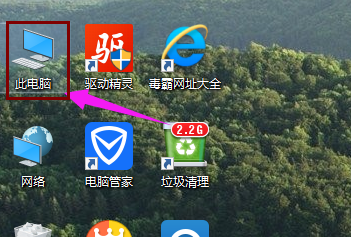
win10(图1)
找到要共享的文件夹
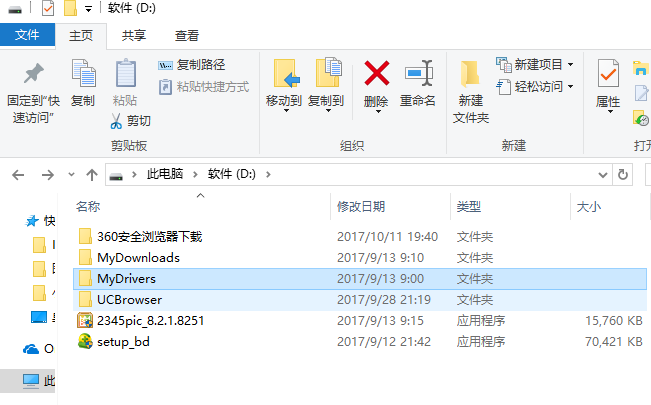
win10(图2)
鼠标右键要共享的文件夹,将鼠标移动到“共享“上,点击“特定用户”。
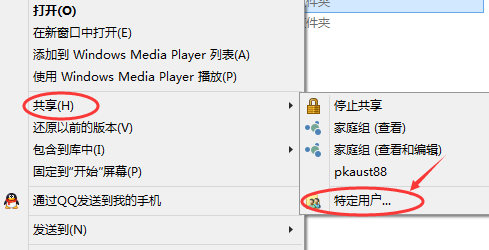
win10(图3)
弹出文件共享窗口,点击下面的向下箭头,可以打开下拉共享用列表。
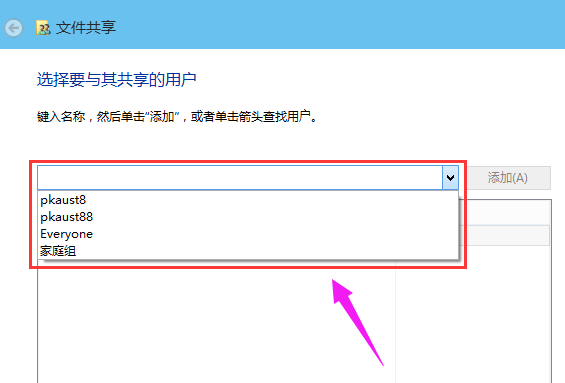
win10(图4)
选择要共享的用户,点击添加。

win10(图5)
共享的用户就可以在底下的方框里看到
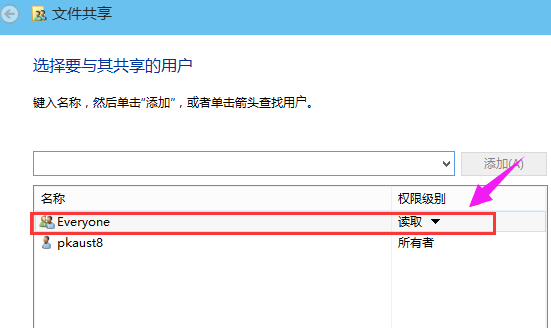
win10(图6)
点击底下方框的权限级别向下箭头,可以设置权限
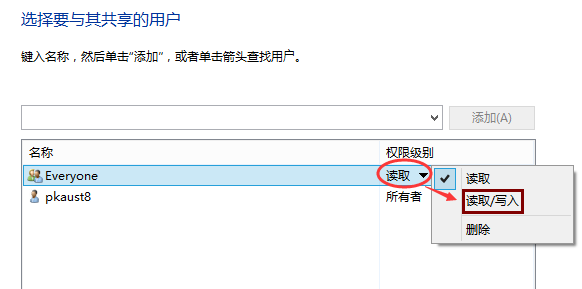
win10(图7)
设置好后,点击共享。
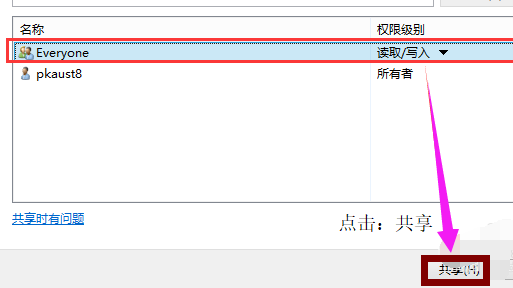
win10(图8)
系统共享文件夹中,等待几分钟
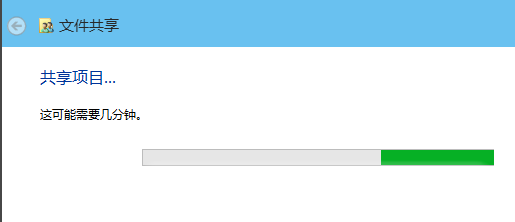
win10(图9)
系统提示共享文件夹设置成功,点击完成。
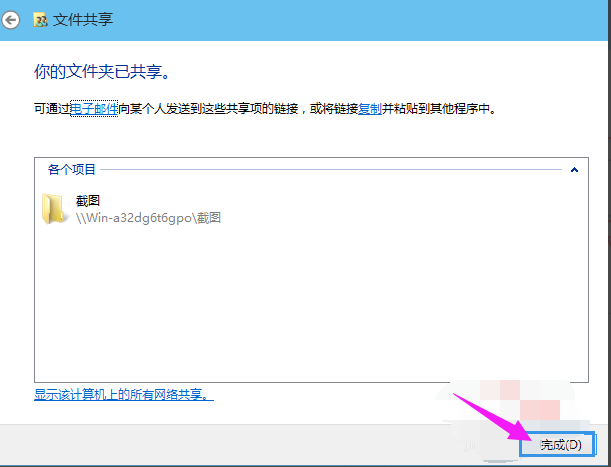
win10(图10)
以上就是设置win10共享文件夹的操作了。
 有用
26
有用
26


 小白系统
小白系统


 1000
1000 1000
1000 1000
1000 1000
1000 1000
1000 1000
1000 1000
1000 1000
1000 1000
1000 1000
1000猜您喜欢
- 轻松学会win10系统怎么重装2021/05/06
- 电脑开不了机怎么重装系统win10..2022/05/03
- 一学就会的非常巴适的win10离线安装方..2021/04/16
- 机械师电脑一键重装系统win10教程..2019/10/08
- 如何设置打印机共享,小编教你局域网打..2018/02/09
- 详细教您win10如何取消开机密码..2019/02/15
相关推荐
- 显示器颜色校正,小编教你显示器颜色怎..2018/08/13
- 小白系统重装大师安装win10步骤..2022/06/13
- win10怎么样升级win112022/06/03
- 最新win10密钥分享制作步骤2017/06/24
- 好用的win10重装系统软件有哪些..2021/10/27
- 小白一键重装win10系统专业版方法步骤..2022/11/08

















